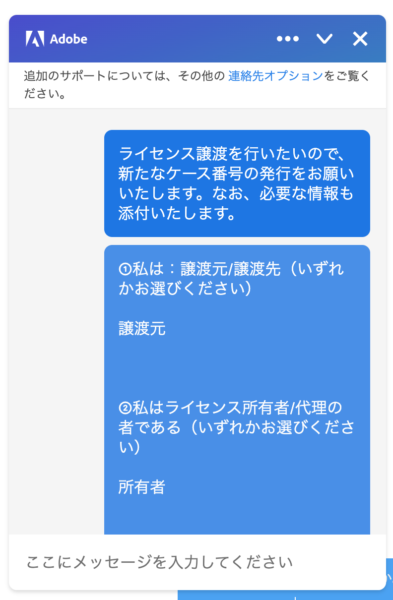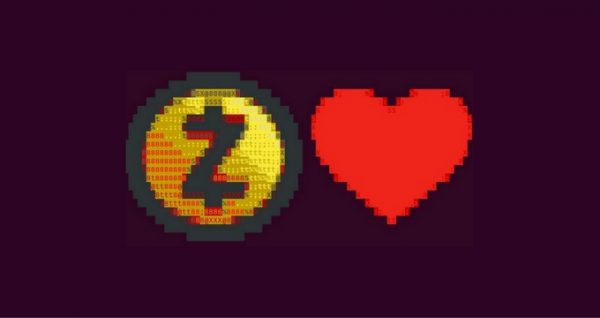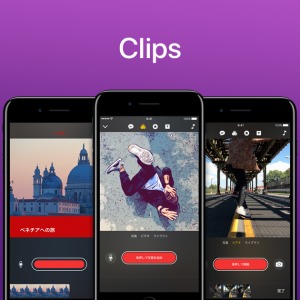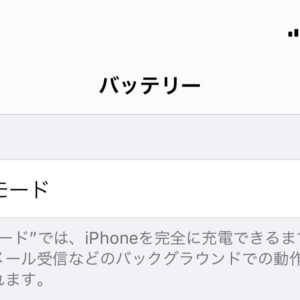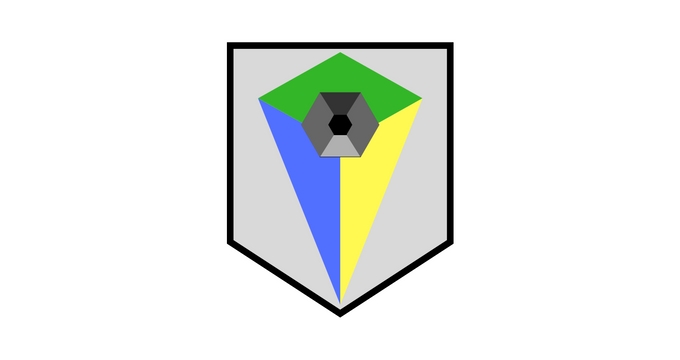
個人情報や財産を守るために、自分でできるセキュリティ対策は積極的に学び実施していく必要があると思いませんか。少しの知識で自分の財産をより安全に守りましょう!
ところであなたは「2段階認証」していますか?
されている方はこの記事を読み飛ばしていただいて構いません。なんとなく聞いたことあるという方や、Googleの2段階認証アプリばかり使っている方は少しお時間いただいてもよろしいでしょうか。一手間加わりますが、対応サービスを使用する際の安全性が高まります。きっとお役に立てるかなと思います。
目次
2段階認証の簡単な説明
2段階認証とは、GoogleやFacebookなどのWebサービスにログインする時に「ユーザー名」と「パスワード」に加えて「端末で生成されるその場限りの文字列(一般的には数字)(トークン)」の入力を必要とする認証方法です。何らかの要因でユーザー名とパスワードが第三者の手に渡ったとしても、その第3者は2段階認証用の文字列(認証用のコード)が合致していないとログインできないため、セキュリティが高まるという仕組みです。GoogleやFacebookを始め、銀行のオンラインバンキングなどで2段階認証は必須と言われるくらい使われています。
インターネットバンキングなどでは専用のトークン(カードサイズやキーホルダーサイズ)と呼ばれるハードウェアもありますが、GoogleやFacebookなどのサービスや仮想通貨のウォレットなど専用のハードウェアが存在しない場合、スマートフォンのソフトウェアを用いて2段階認証用のコードを生成します。※Google Chrome専用のハードトークンは存在しています。
2段階認証用のコード取得方法
では、2段階認証用のコードを取得するためにはどのような方法が有るのでしょうか。2段階認証の認証用コード取得方法には大きく分けて2つの種類があり、確認コードの取得方法が異なります。
スマートフォンや専用のトークンで生成された認証用コードを使用する
2段階認証を初めて行う際にWebサーバーとスマートフォンの間で共通の秘密な共有キーを。2段階認証を設定する際にQRコードを携帯のカメラでこのキーはサーバーとスマートフォンの中に保存され、その他の場所に公開されることはありません。そのキーを用いてサーバーとスマートフォンの中で同じ計算式を使って計算した答えを合わせているということになります。その計算式の中には時間の概念もあるため無作為な計算結果になるようです。よって端末の時間を正確に合わせておくことが必要です。
こちらの利点はトークンや端末内のトークンアプリさえあれば2段階認証用のコードが確実に解ることです。端末がインターネットに繋がっている必要はありません。
不利な点は端末を紛失したときやアプリを消去してしまった場合でしょうか。2段階認証用の認証コードが生成できなくなるため、ログインできなくなる可能性があります。
2段階認証を設定した端末を紛失した場合の対処法や未然の対策はこの記事の後半で紹介していますので参考にしてください。
SMSやメール、音声で認証用コードが送られてくる
ユーザー名とパスワードを入力したときにお使いのスマートフォンや携帯端末にSMSやメールにて認証用コードが送られてくるタイプです。Apple IDやFacebookの2段階認証がこれにあたるかと思います。
この方法の利点は2段階認証用のコード生成を行うアプリのインストールが必要ないこと、もし端末を紛失してしまっても新しい端末にメールアカウントさえ設定しておけば問題なく2段階認証が出来ることです。
この方法の不利な点は何らかの原因(端末が圏外である、など)でメールが届かない場合にログインできなくなること、メールアドレスを変更し、二段階認証を設定しているサイトの設定を更新しないとメールが届かなくなることでしょうか。
2段階認証トークンとなるアプリケーション
スマートフォンで2段階認証を行う際に必要なアプリケーションを3つ紹介します。
Google Authenticator
Googleが提供している2段階認証用のアプリ(トークンアプリ)です。Googleアカウント(GmailやGoogle Drive等のサービス)で2段階認証を有効にする過程で使えるようになります。ではその手順を見ていきましょう。基本的に他のWebサービスでも流れは同じだとおもいます。
- アカウントにログインする。
- 2段階認証をONにする。
- サイトに表示されたQRコードまたは共有キーをトークンアプリで読み込む。
- トークンアプリにより生成された認証用コードをサイトに入力して登録終了。
以上のような流れです。Googleアカウントでの2段階認証設定の操作方法はGoogleヘルプページで詳細に解説されていますのでそちらをご覧ください。
https://www.google.co.jp/intl/ja/landing/2step/
Google Authenticatorのダウンロードはこちらから。iOSおよびAndroid対応です。インストールし2段階認証を設定した端末でのみ動作します。
iOS,Android両対応:無料
https://itunes.apple.com/jp/app/google-authenticator/id388497605?mt=8
https://play.google.com/store/apps/details?id=com.google.android.apps.authenticator2&hl=ja
Google Chromeではハードウェアトークンにも対応しており、2段階認証の際の認証用コードの生成、サイトへの打ち込みが不要になります。
[amazonjs asin="B00NLKA0D8" locale="JP" title="Yubico セキュリティキー FIDO U2F準拠"]
IIJ SmartKey
こちらは日本産のアプリで、2段階認証の煩雑な面をより簡素化するアプリです。WebサイトがIIJ SmartKeyマネージメントサービスに対応していれば、ログイン時にスマートフォンのアプリでスライドするだけで2段階認証が完了します。
また、アプリ起動時にTouch ID(iOS版・対応端末のみ)やパスワードを設定できるなど、意図しない動作や不正操作を防ぐセキュリティも考慮されています。
機種変更時のデータ移行も簡単です。古い端末でエクスポートしたQRコードを新たな端末で読み込むだけです。
http://www.iij.ad.jp/smartkey/
iOS、Android両対応:無料
https://itunes.apple.com/jp/app/iij-smartkey/id974476420?mt=8&at=10loXH
https://play.google.com/store/apps/details?id=jp.ad.iij.smartkey2
Authy
Google AuthenticatorやIIJ SmartKeyはアプリをインストールした端末でのみ使用できますが、Authyは2段階認証用のデータを複数の端末で共有ができるアプリです。Authyのサーバーへ暗号化された2段階認証用のデータをアップロードしオンラインで複数端末間で共有することにより、複数端末での動作に対応しています。
Authyの利点はアプリの売り文句通りの複数端末での共有でしょう。前述のGoogle AuthenticatorやIIJ SmartKeyはアプリをインストールし、正しく設定された端末でしか認証用のコードを生成することができません。
デメリットとしては、万が一Authyのサーバーがハッキングされて情報が漏れたときでしょうか。暗号化されているはずなので大丈夫だとは思いますが、Authy使用時のリスクとして把握しておく必要があります。
https://www.authy.com/app/mobile/
iOS、Android両対応:無料
https://itunes.apple.com/en/app/authy/id494168017?mt=8&at=10loXH
https://play.google.com/store/apps/details?id=com.authy.authy
トークンとなる端末を紛失した場合、ログインできなくなる危険性があるが、その対策もある
前述のように、2段階認証を有効にすることでセキュリティを高めることができるため、2段階認証に対応しているサービスでは積極的に活用していく方が良いと思われます。
特にお金を扱うオンラインバンクや仮想通貨のウォレット、その他、有価物を扱うサイトへのログイン時は必須だと思います。
しかし、2段階認証用のパスコードを生成する端末を紛失したり破損してしまった場合にはログインできなくなる可能性があります。ではそのような自体を防ぐためにはどうしたら良いでしょうか。以下に紹介する方法でログインし、一時的に2段階認証を無効にし、再設定を行うのがよいでしょう。
バックアップコードの取得・ボイスメールでの認証
GoogleやBlockchain.infoなどのサイトではパスワードや2段階認証用コードを生成することができなくなりログインできなくなった場合に備え、あらかじめバックアップコードや回復パスフレーズと呼ばれる文字列を生成することができます。これらのコードを安全な場所に保存しておくと良いでしょう。
https://support.google.com/accounts/answer/1187538?hl=ja
また、ボイスメールにて認証用のコードを受け取ることもできます。端末無しにボイスメール(留守番電話)にアクセスできる場合は有用でしょう。下記のGoogleによる2段階認証プロセスに関する一般的な問題に詳しく解決策が書かれています。
https://support.google.com/accounts/answer/185834?hl=ja&vid=0-927318305773-1477578796604
2段階認証時のパスフレーズを保存しておく
この方法は賛否両論あると思いますが、2段階認証を設定する際のQRコードやサーバーとの共有キーを保存しておくことで再度2段階認証アプリの設定を行うことができます。しかし、ユーザー名、パスワードと同時にこの情報が外部に漏れた場合、せっかくの2段階認証の意味が無くなります。セキュリティ的には推奨できない方法です。
どうしても保存しておきたい方は、QRコードや共有キーを印刷した紙を耐火金庫などに保存しておくなどしてはいかがでしょうか。
サイト運営者にアカウントリセットを要望する
バックアップフレーズやパスフレーズの保存を行っていなかった場合、2段階認証アプリを再設定することはできません。サイト運営者に向けて2段階認証の解除を依頼しましょう。その場合、公的な身分証明書の提示が求められる場合があります。
パスワードの管理方法
覚えるのが面倒という理由で複数のサイトに同じパスワードを使用するのは非常に危険です。そのような方こそパスワード管理アプリを使いましょう。私はMac,iOS,Windowsにてパスワード管理、共有が可能な1Passwordを使っています。
1Passwordは難解なパスワードの生成や保存もできる優れたパスワードマネジャです。暗号化されたデータベースファイルをiCloudやDropbox経由で複数端末で共有できます。
iOS,Android,Windows,Mac対応:有料
https://itunes.apple.com/jp/app/1password/id568903335?mt=8&at=10loXH
https://1password.com
まとめ
2段階認証を行うことで完璧に個人情報や財産を守ることはできませんが、非常に簡単にセキュリティを高めることが出来ます。様々な意味で万が一の場合に備えておきましょう。
もちろんウイルス対策、フィッシングサイト対策などもお忘れ無く。仮想通貨、暗号通貨などの電子的有価物の鍵が個人のパソコンに保存されることが多くなりつつあり、悪人のターゲットは個人のパソコンにも向けられています。個人情報だけではなく電子的有価物を盗まれる可能性がある時代です。
このサイトにはKaspersky関連で訪問される方が多くいらっしゃいます。その記事ではカスペルスキーによるmacへのログイン障害を報告していましたが、現在は解決済みですし、動作が軽快なのでオススメです。1ライセンスで複数端末で使えるのも魅力です。
最後までお読みいただき有り難うございました。